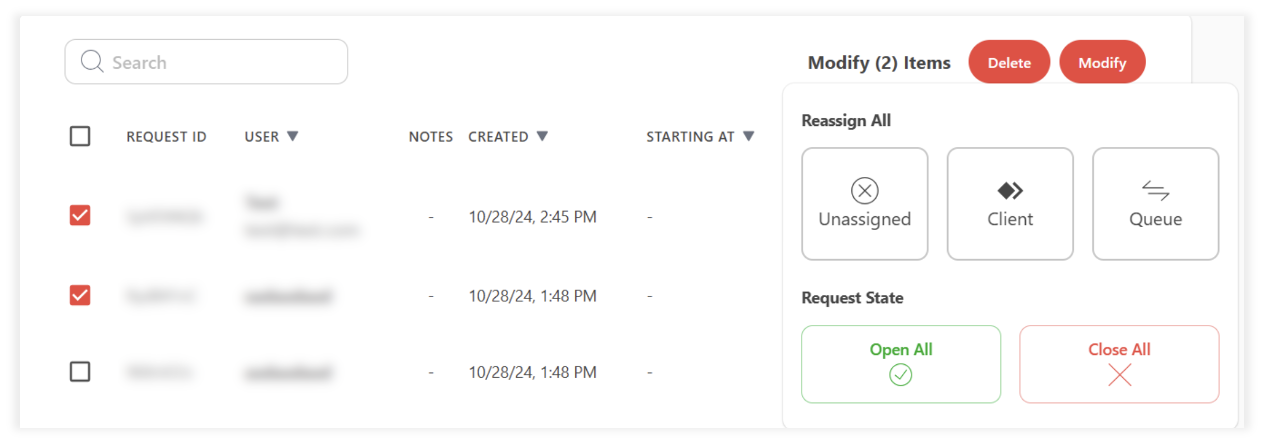Licenza: Nuvola definitiva
Rilevante per: Agenti di amministrazione e supporto
Richieste di sessione consente agli agenti dell'assistenza di creare nuove richieste di sessione, chiuderle o riaprirle, pianificare le richieste di sessione per un orario specifico e altro ancora.
Questa funzione è destinata ai team di supporto e alle organizzazioni che necessitano di soluzioni di supporto remoto efficienti e sicure.
🦉 Per ulteriori dettagli su come creare richieste di sessione e connettersi al Utente remoto, consulta this article.
Fabbisogno
Per creare e gestire le richieste di sessione e le code di sessione, è necessario disporre del ruolo e delle autorizzazioni appropriati. Solo il proprietario della licenza può concedere agli agenti di supporto le autorizzazioni in my.anydesk II.
L'agente di supporto deve avere l'autorizzazione Visualizza e modifica per le richieste di sessione abilitata in my.anydesk II.
L'agente di supporto deve aver effettuato l'accesso al proprio account nel client AnyDesk con le autorizzazioni corrette abilitate.
Creazione di una richiesta di sessione
Gli agenti di supporto possono creare richieste di sessione nel client AnyDesk e in my.anydesk II se dispongono delle autorizzazioni necessarie. Segui questi passaggi:
Nel client AnyDesk, accedi al tuo account e vai a Richieste di sessione.
Nella finestra di dialogo che si apre, inserisci i seguenti dettagli:
Nome destinatario : immettere il nome dell'utente finale.
Assegna a : seleziona a chi assegnare questa richiesta di sessione: Me stesso, Cliente o una coda specifica.
E-mail del destinatario : fornisci l'indirizzo e-mail dell'utente finale.
Invia e-mail di invito : seleziona la casella di controllo per inviare il link della sessione e gli aggiornamenti all'e-mail fornita.
Commenti : aggiungi tutte le note pertinenti a questa richiesta.
Fare clic su Crea richiesta.
Se è stata selezionata la casella di controllo Invia e-mail di invito , all'utente remoto da noreply@anydesk.com verrà inviata automaticamente un'e-mail con il link di richiesta di sessione. È inoltre possibile copiare il collegamento della sessione facendo clic su ![]() e condividerlo con l'utente.
e condividerlo con l'utente.
Nel portale di gestione my.anydesk II passare a Richieste di sessione.
Nella finestra di dialogo che si apre, inserisci i seguenti dettagli:
Nome utente : immettere il nome dell'utente finale.
E-mail dell'utente : fornire l'indirizzo e-mail dell'utente finale.
Invia e-mail di invito : seleziona la casella di controllo per inviare il link della sessione e gli aggiornamenti all'e-mail fornita.
Lingua : selezionare la lingua in cui inviare l'e-mail all'utente finale.
Note di supporto : aggiungi tutte le note pertinenti a questa richiesta.
Pianifica - selezionare la casella di controllo per impostare un orario per la richiesta di sessione.
Assegna a : seleziona a chi assegnare questa richiesta di sessione: Me stesso, Cliente o una coda specifica.
Fai clic su Crea.
Gestione delle richieste di sessione
Segui questi passaggi per gestire le tue richieste di sessione nel client AnyDesk o my.anydesk II:
Apri la scheda Richieste di sessione .
Individua il
 menu nell'angolo destro della riga di richiesta di sessione.
menu nell'angolo destro della riga di richiesta di sessione.Dal menu, selezionare una delle seguenti azioni:
Copia collegamento : copia il collegamento della sessione da condividere con l'utente remoto.
Invia e-mail : invia il link della sessione all'utente remoto via e-mail.
Chiudi : chiude la richiesta di sessione, disabilitando il collegamento alla sessione.
Riapri : riapre una richiesta di sessione chiusa per riattivare il collegamento.
Estendi : estendi le richieste di sessione già scadute .
Apri la scheda Richieste di sessione .
Selezionare la richiesta di sessione che si desidera gestire dall'elenco.
Nella pagina aperta, è possibile modificare i dettagli della richiesta di sessione come il nome utente e l'e-mail dell'utente, aggiungere altri commenti, riassegnare la richiesta di sessione.
È inoltre possibile effettuare le seguenti operazioni:Invia nuovamente e-mail : invia un'altra e-mail con il link della sessione all'e-mail dell'utente remoto.
Pianifica - pianifica una sessione per un orario specifico.
Riapri - riapre la richiesta di sessione già chiusa per riattivare il collegamento.
Chiudi : chiudi la richiesta di sessione dopo aver risolto il problema.
Copia collegamento utente : copia il collegamento della sessione da condividere con l'utente remoto.
Connetti : avvia una sessione con l'utente remoto.
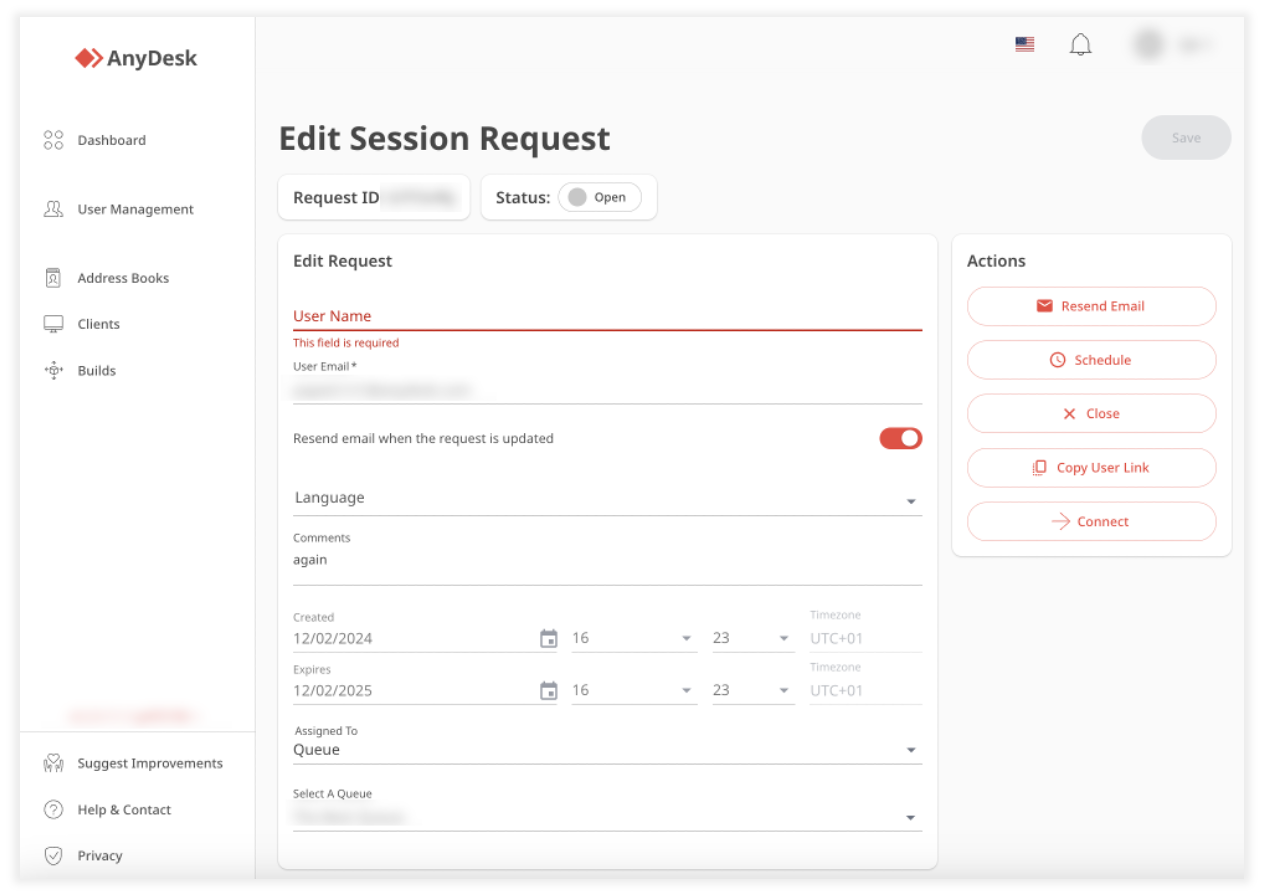
Assegnazione delle richieste di sessione
È possibile assegnare una richiesta di sessione a se stessi o a un altro agente dell'assistenza. Quando crei una richiesta di sessione, puoi assegnarla in my.anydesk II o nel client AnyDesk:
Durante la creazione della richiesta di sessione
Le sessioni possono essere assegnate in my.anydesk II o direttamente all'interno del client AnyDesk al momento della creazione.Dopo la creazione della richiesta di sessione
Se la sessione è già stata creata, le assegnazioni possono essere gestite solo tramite my.anydesk II.
Sono disponibili tre opzioni di assegnazione:
Assegna opzione | Descrizione |
Nessuno | La richiesta di sessione non viene assegnata a nessuno ed è aperta a qualsiasi agente. |
Cliente | Assegnato a un AnyDesk specifico: te stesso, ovvero il tuo cliente o il cliente di un altro agente di supporto. che potrebbe essere te stesso (il tuo ID cliente) o l'ID cliente di un altro agente dell'assistenza. |
Coda | Assegnato a un Coda di sessione, in cui qualsiasi agente di supporto iscritto alla coda può assumere il controllo e gestire la richiesta. |
🦉 Per ulteriori informazioni sulle code di sessione, vedere this article.
Per assegnare una richiesta di sessione:
In my.anydesk II, apri la scheda Richieste di sessione .
Selezionare la richiesta di sessione che si desidera assegnare dall'elenco e fare clic su Assegna richiesta.
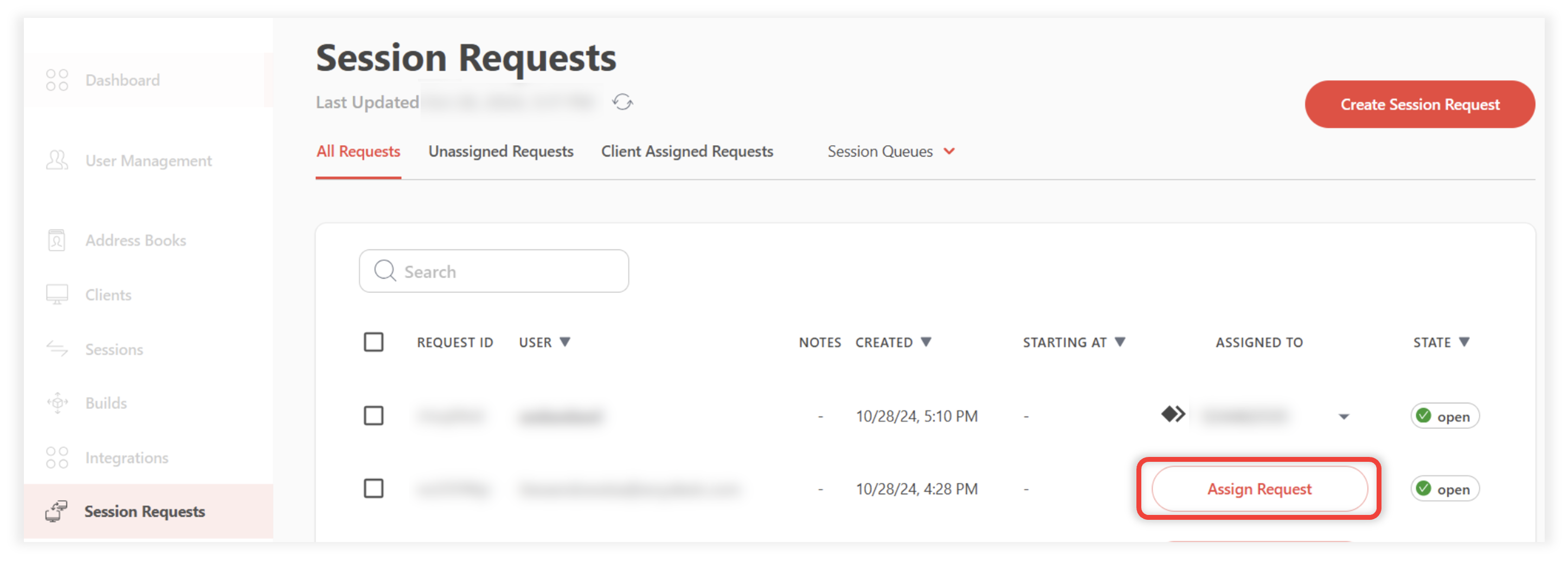
Selezionare una delle seguenti opzioni di assegnazione: Cliente o Coda.
È inoltre possibile selezionare più richieste di sessione e modificare le assegnazioni e lo stato in un batch.